时间:2014-05-15 16:25:10 作者:咕噜噜 来源:系统之家 1. 扫描二维码随时看资讯 2. 请使用手机浏览器访问: https://m.xitongzhijia.net/xtjc/20140515/21909.html 手机查看 评论 反馈
想让你的U盘更具有自己的风格吗?今天小编就要向大家讲解如何更改U盘的图标与背景界面,制作充满自己个性的U盘界面,修改完成后一定会让你的小伙伴们羡慕不已。下面我们来说说如何操作。
如何更改U盘图标
一:我们需要找到一个图标图片,对于.ico图像的获取,可以从网上下载,在这里,可以教大家一个从本地获取的方法:打开“我的电脑”,点击工具栏的“搜索”。如图:

二:在“要搜索的文件或文件夹中名为”文本框中输入:.ico,然后点击“立即搜索”按钮。如图:
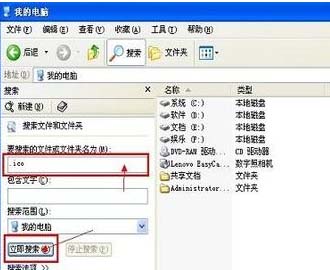
三:在右侧,会列出所有本地的.ico图片,选中你喜欢的一个,复制。如图:
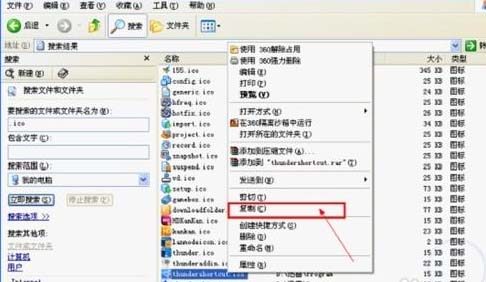
将复制的图像黏贴到U盘中,给其命名(这里命名为icon.ico),并创建一个文本文件,打开输入:
[autorun]
icon=icon.ico 保存该文件,重命名为autorun.inf就可以了。
修改U盘背景界面:
改完了U盘图标,接下来我们就要来修改U盘的背景界面,修改图标只是一个小小的“意思”一下,修改背景界面才能让你的U盘独具个性。
步骤一、我们需要有一张自己喜欢的jpg格式的图片,然后将其复制到U盘里,小编将图片命名为back.jpg,然后创建一个文本文件,打开输入:
[ExtShellFolderViews]
[{BE098140-A513-11D0-A3A4-00C04FD706EC}]
IconArea_Image=back.jpg 保存该文件,重命名为Desktop.ini
步骤二、完成上述操作后,我们需要打开U盘,刷新一下,你就会看到想要的效果哦!如果无法显示,我们则需要重启U盘。
简单的两个步骤就让你的U盘与众不同,另外小编给大家一个小建议,创建的文本文件在写好代码后,我们可以在属性里将其隐藏,避免外借别人的时候或者被自己误删。U盘的背景界面可以随时更改,只要修改图片名和文本文件里的XX.jpg就可以了。超级简单的方法,赶紧试试吧!
发表评论
共0条
评论就这些咯,让大家也知道你的独特见解
立即评论以上留言仅代表用户个人观点,不代表系统之家立场